Twitterアカウントの追加・削除方法と使い方をわかりやすく解説
.png)
執筆者

マーケティングサポート「バンソウ」のメディア管理人
株式会社クリエイティブバンクのマーケティングサポート「バンソウ」のメディア管理人。得意分野は、SEO全般・サイト分析・オウンドメディア・コンテンツマーケティング。バンソウはクライアント様のBtoBマーケティングをサポートするサービスです。詳しい内容はこちらをご覧ください。
Twitter アカウントを作成したけれど、設定方法がわからない。または、アカウントを削除したいけれど、手順が不明確で不安。そんな悩みを抱えている方も多いのではないでしょうか。
本記事では、初めて Twitter を利用する方から上級者まで、誰でも理解しやすいように、Twitter アカウントの追加・削除方法からトラブルシューティング、そしてアカウントの活用方法まで、詳しく解説します。Twitter アカウントを新たに作成する際のポイントや、削除後の注意点、アカウントの設定や活用方法など、Twitter の使い方をマスターして、より効果的なコミュニケーションを実現しましょう。
Twitter アカウントを追加する方法
Twitter アカウントを追加するには、以下の手順を実行します。
1、Twitterにログインします。
2、画面左下のプロフィールアイコンをクリックします。
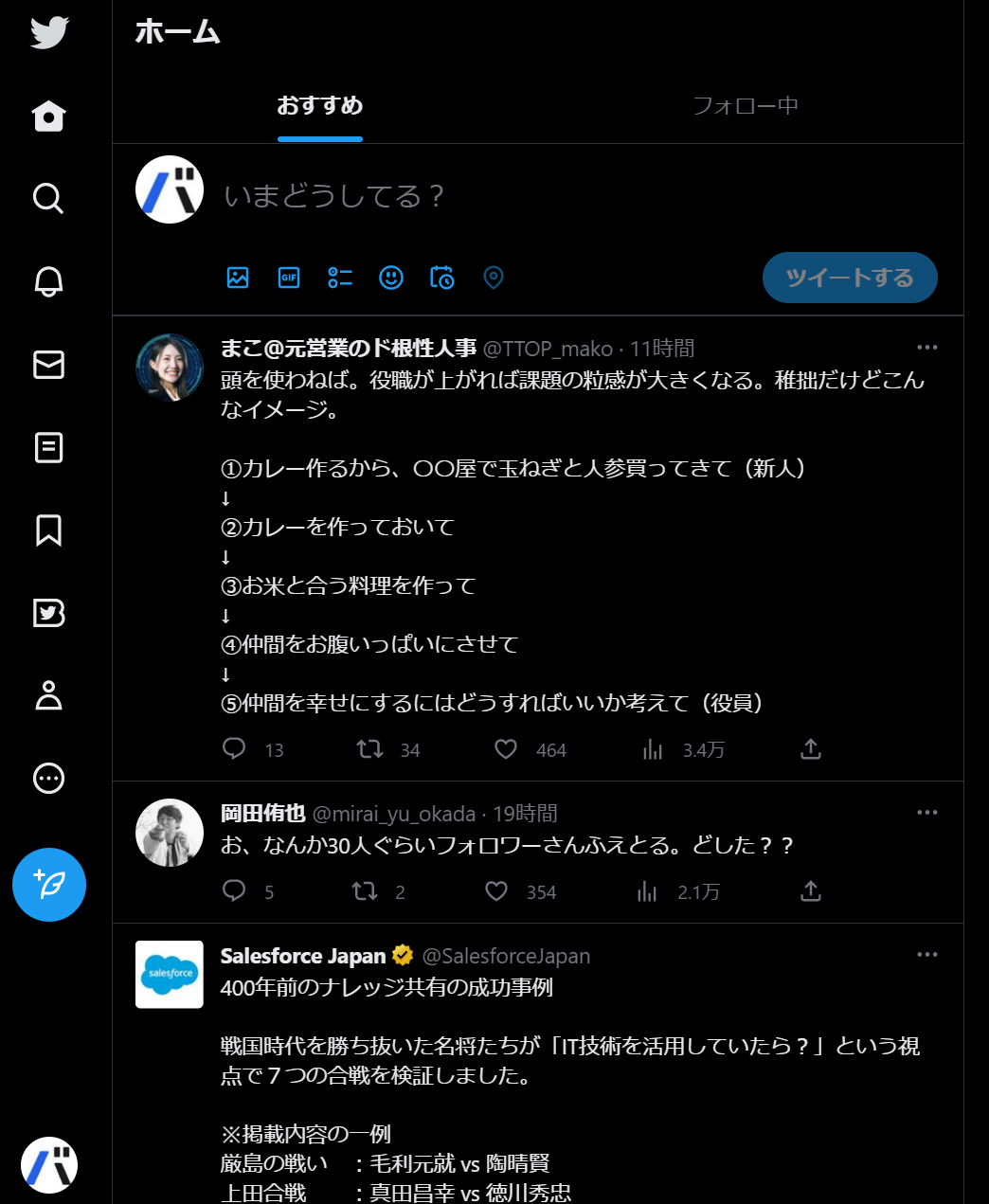
3、「既存のアカウントを追加」を選択します。
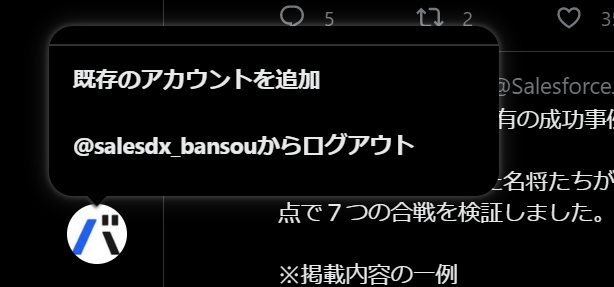
GoogleアカウントかAppleアカウント、あるいは電話番号やメールアドレス、ユーザーIDを使用して、既存のTwitterアカウントを追加できます。
Twitter アカウントの作成方法
Twitter アカウントの作成方法は以下の通りです。
1、Twitterのログインページを開きます。
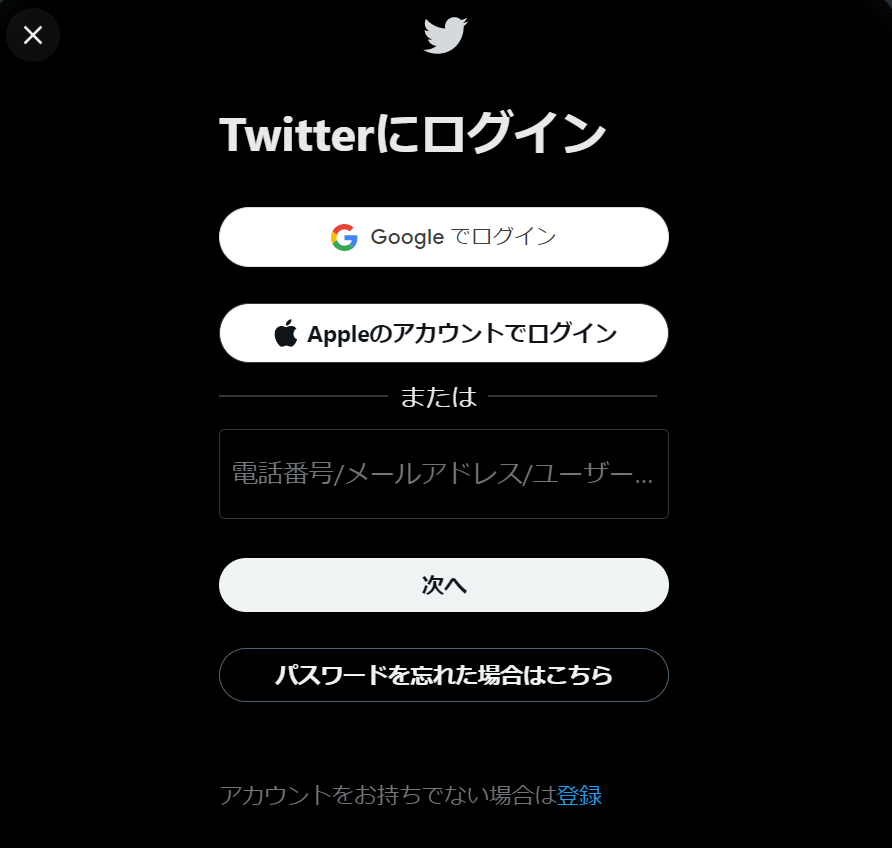
2、「アカウントをお持ちでない場合は登録」の「登録」をクリックします。
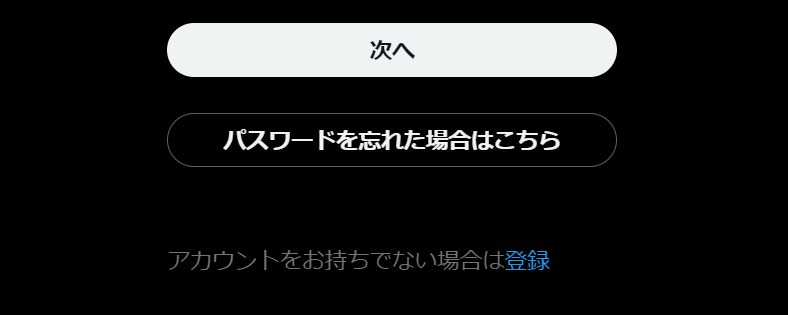
3、ログインする際に使用するアカウント情報を選択します。次の工程は「アカウントを作成」を選択したと仮定して解説します。

4、アカウント情報を入力して「次へ」をクリックします。
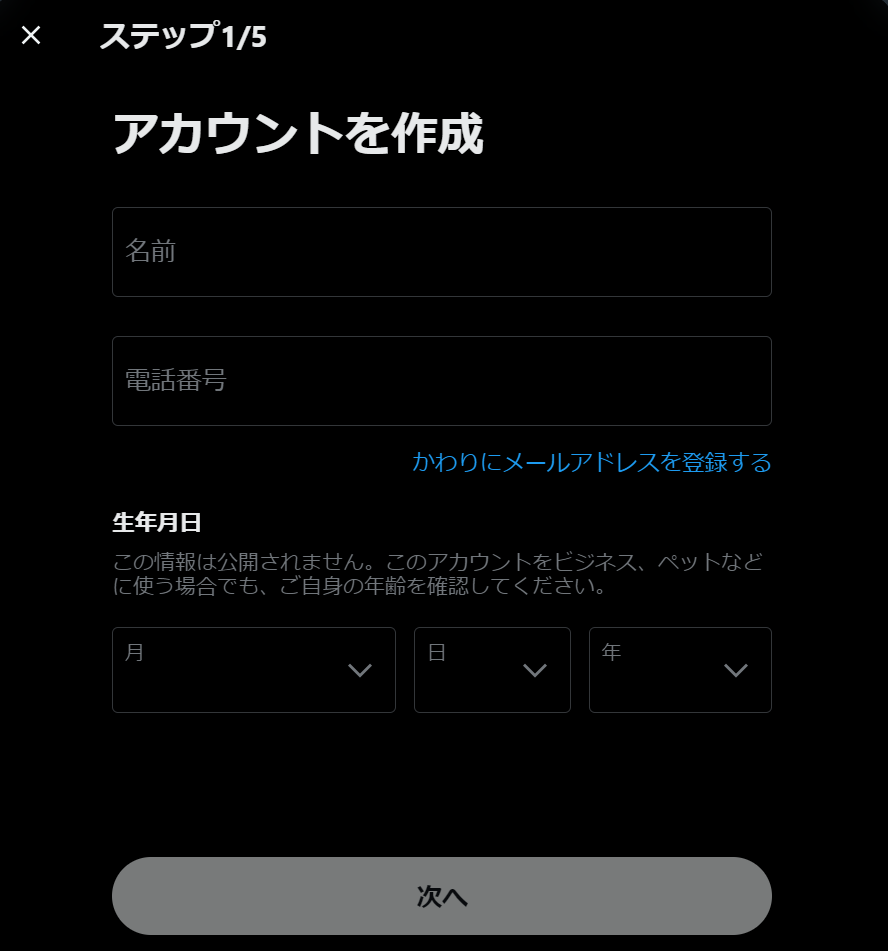
5、画面に沿って進み、「登録する」をクリックします。
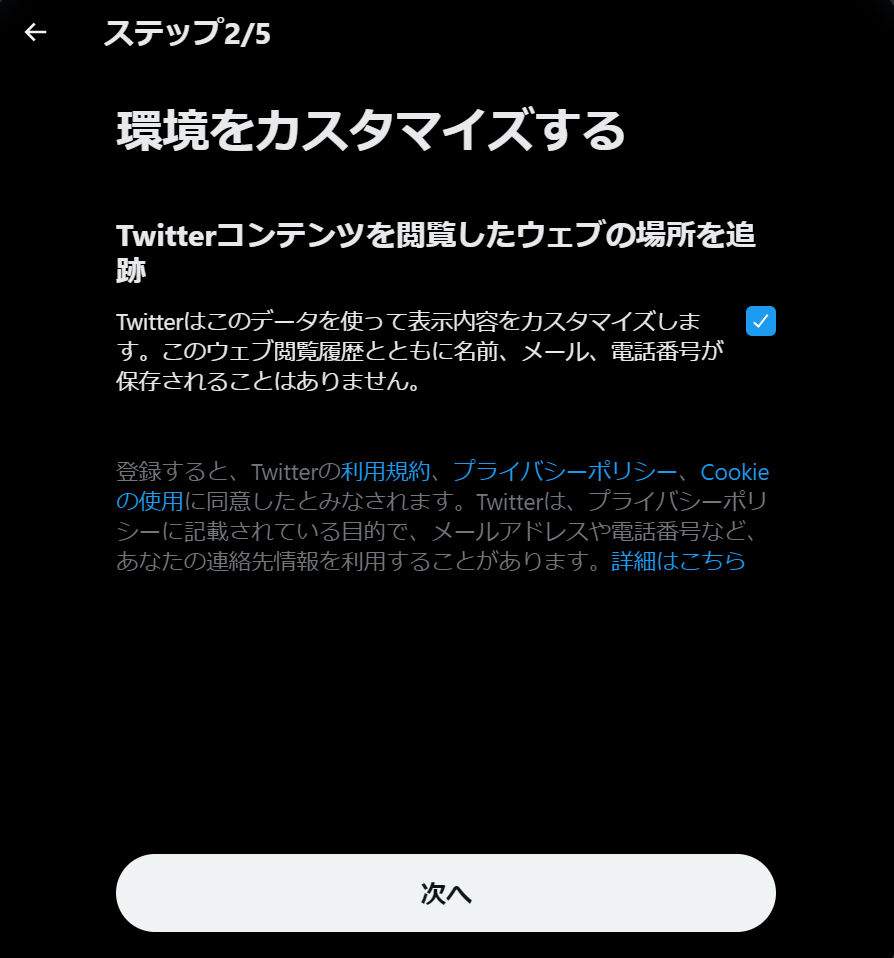
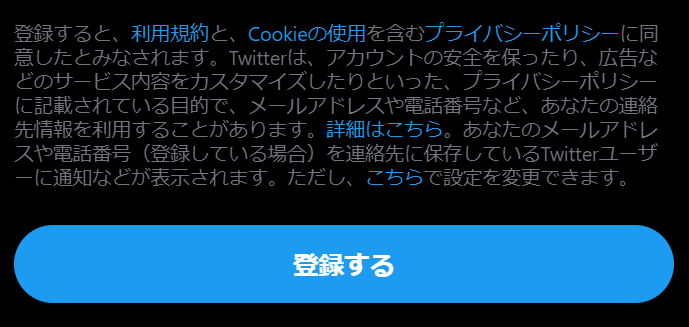
Twitter アカウントの設定方法
Twitter アカウントの設定方法は以下の通りです。
1、Twitterにログインします。
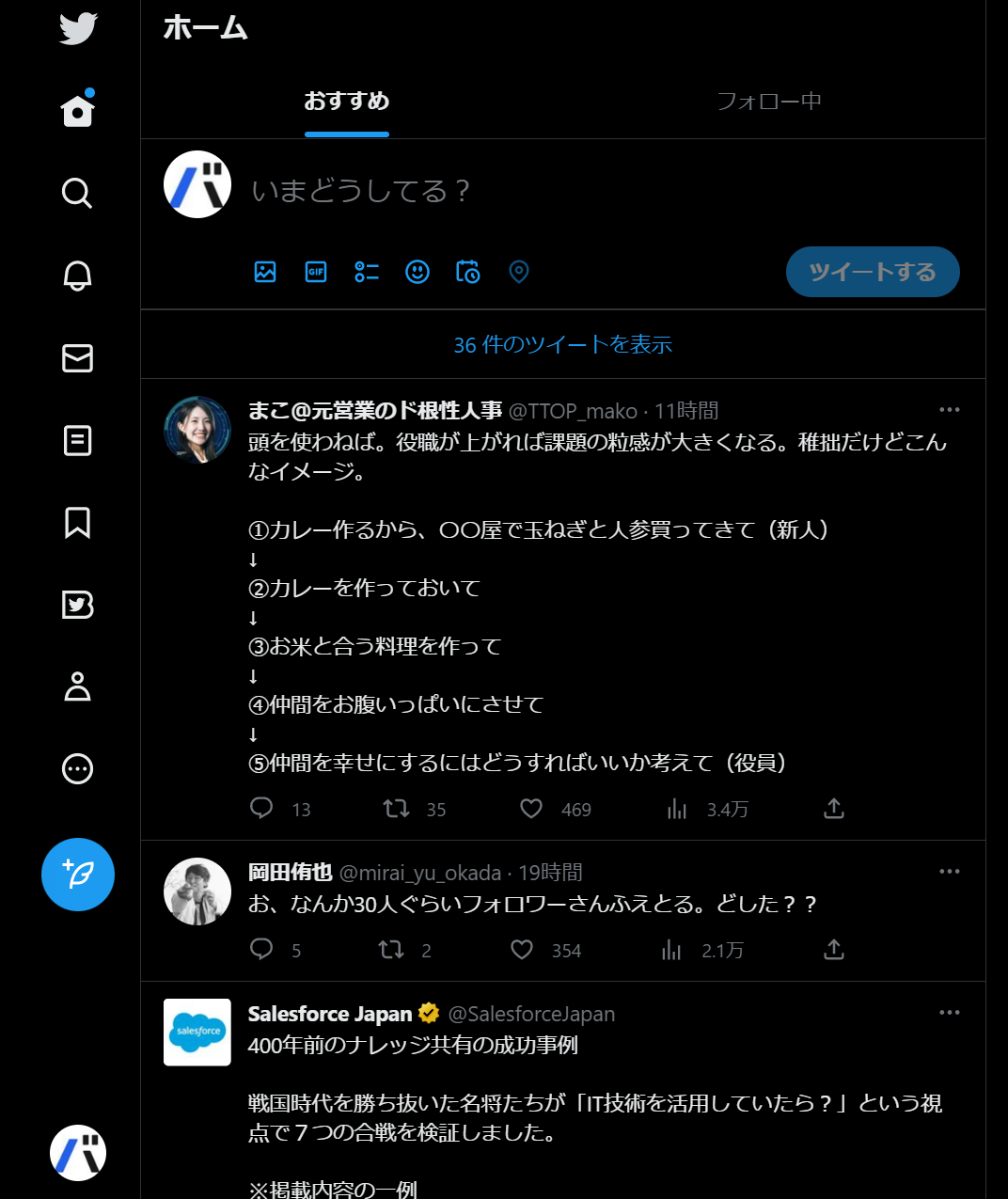
2、左サイドバーの「…」をクリックします。

3、「設定とサポート」を選択します。

4、「設定とプライバシー」を選択します。
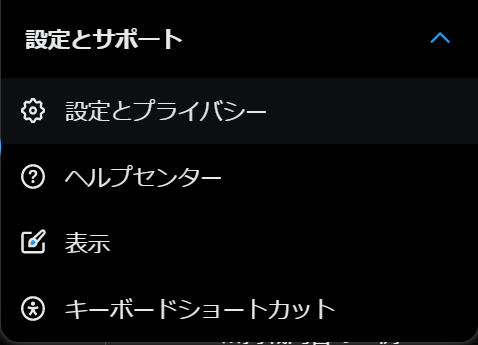
5、「アカウント」をクリックします。
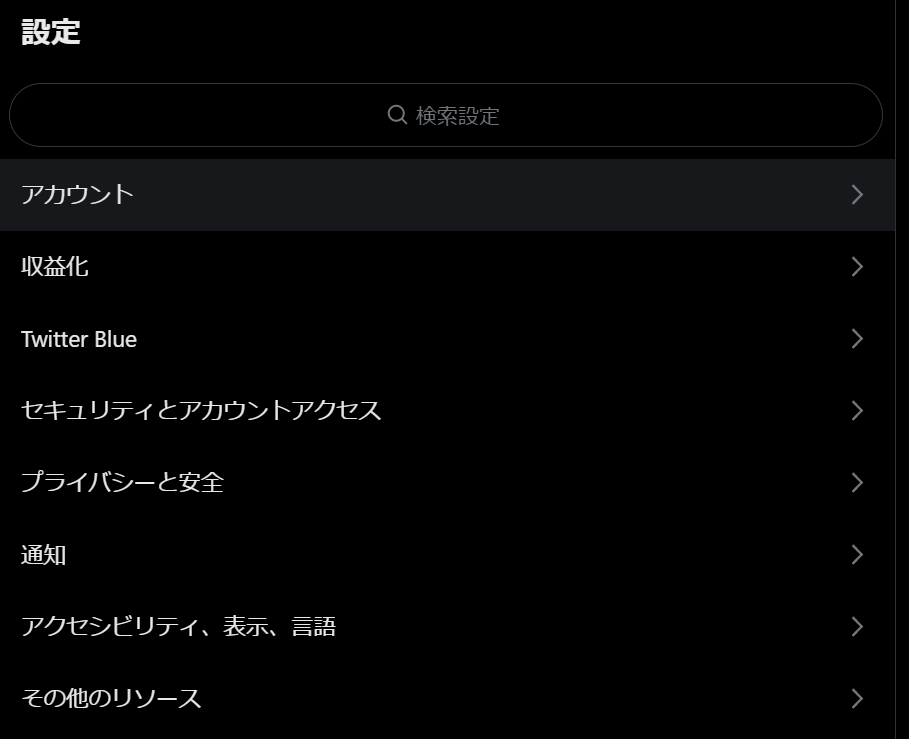
6、アカウント情報を更新・変更します。
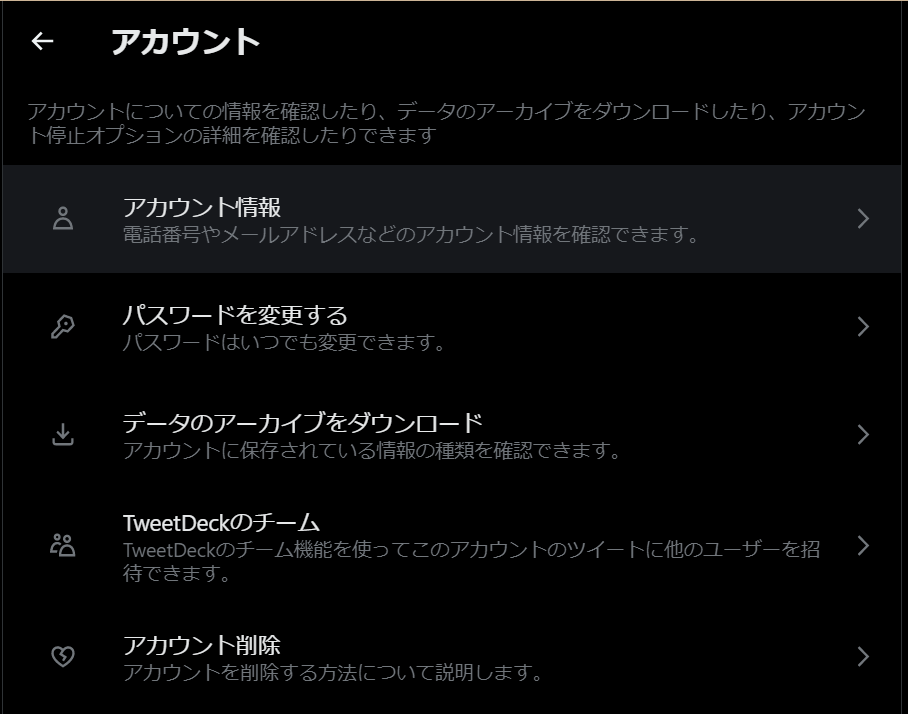
アカウント設定を行う際には、アカウントのパスワードを入力する必要があるので、事前に用意しておきましょう。
Twitter アカウントのプロフィール設定方法
Twitter アカウントのプロフィール設定方法は以下の通りです。
1、Twitterにログインします。
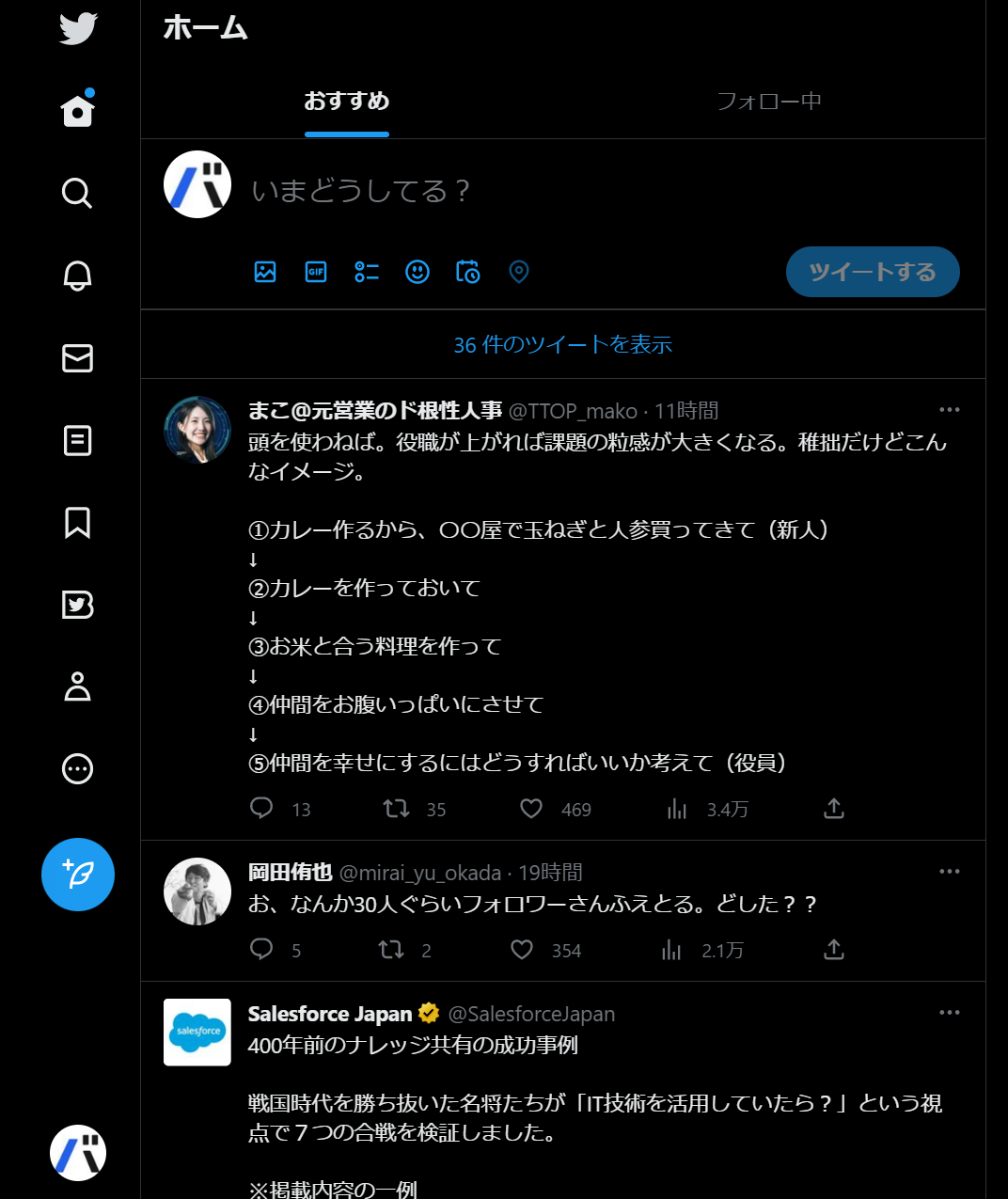
2、左サイドバーの「プロフィール」アイコンをクリックします。
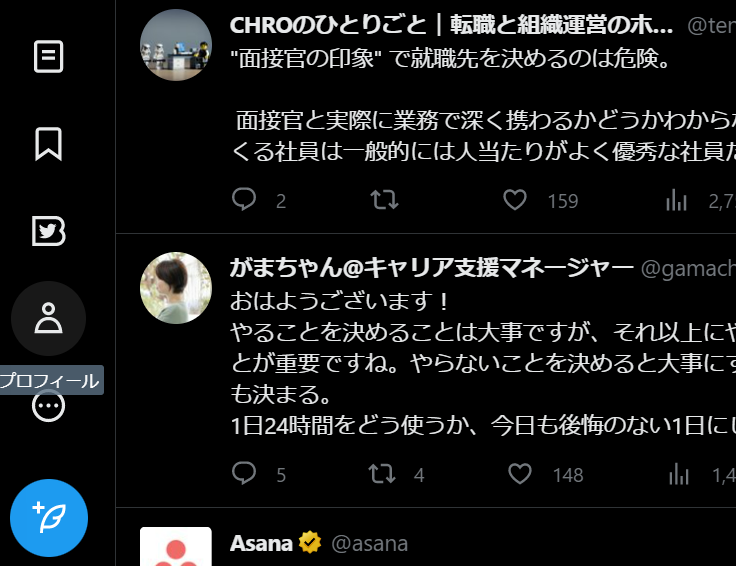
3、「プロフィールを編集」をクリックします。
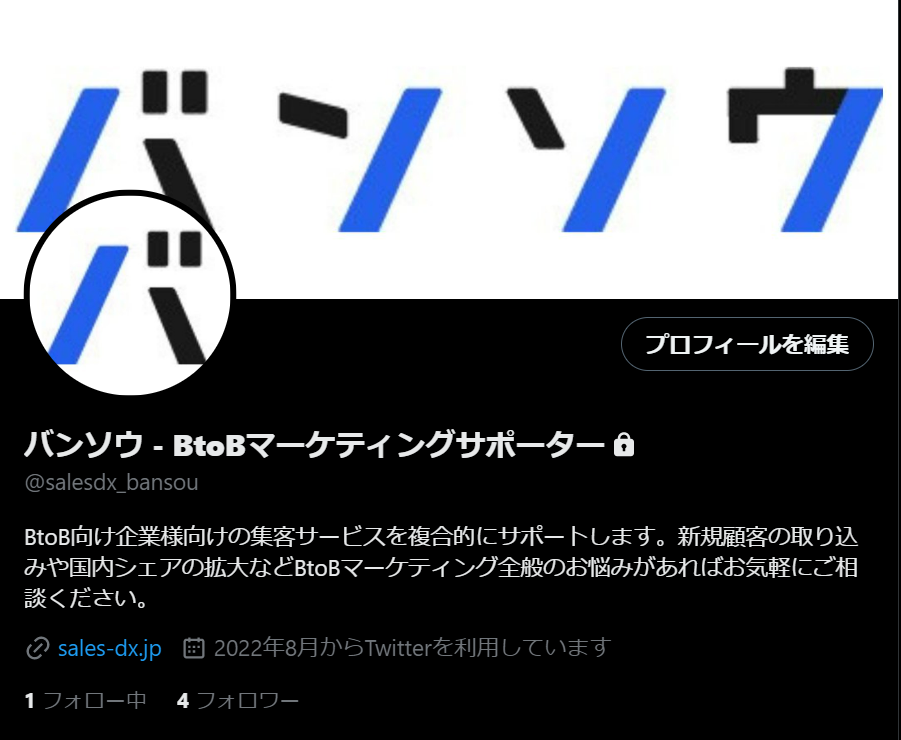
4、プロフィールを編集して、最後に「保存」をクリックします。
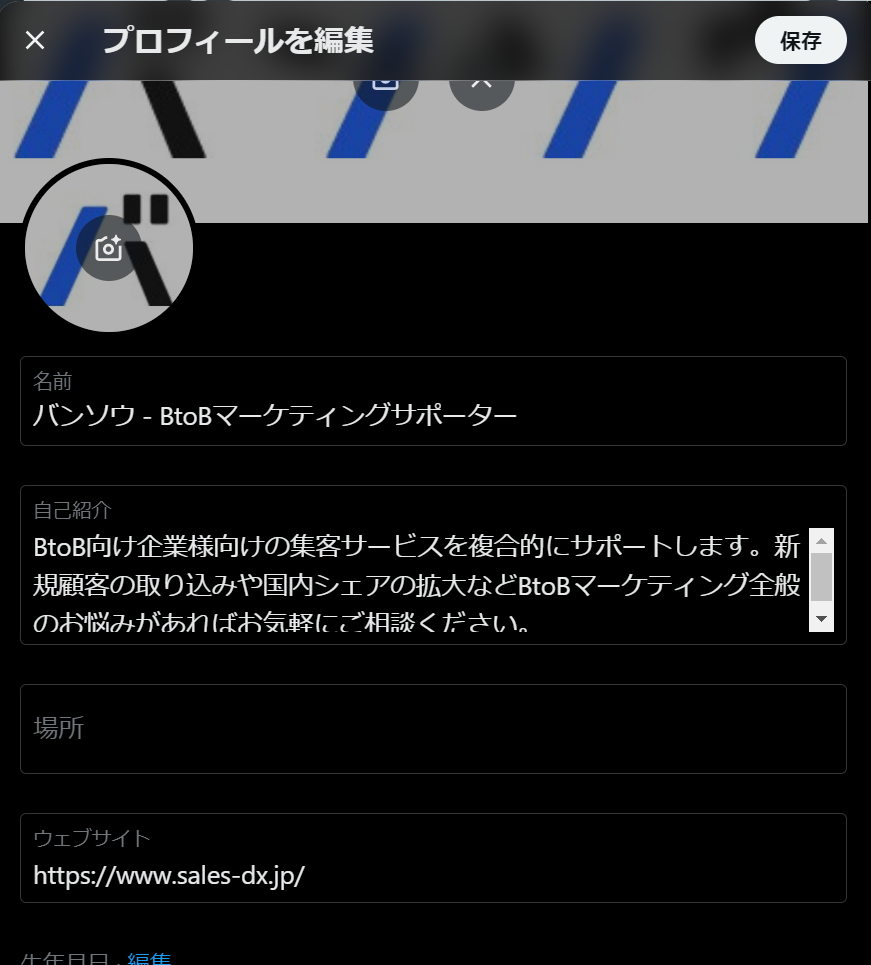
Twitter アカウントを削除する方法
Twitter アカウントを削除するには、以下の手順を実行します。
Twitter アカウントの削除手順
Twitter アカウントの削除手順は以下の通りです。
1、Twitterにログインします。
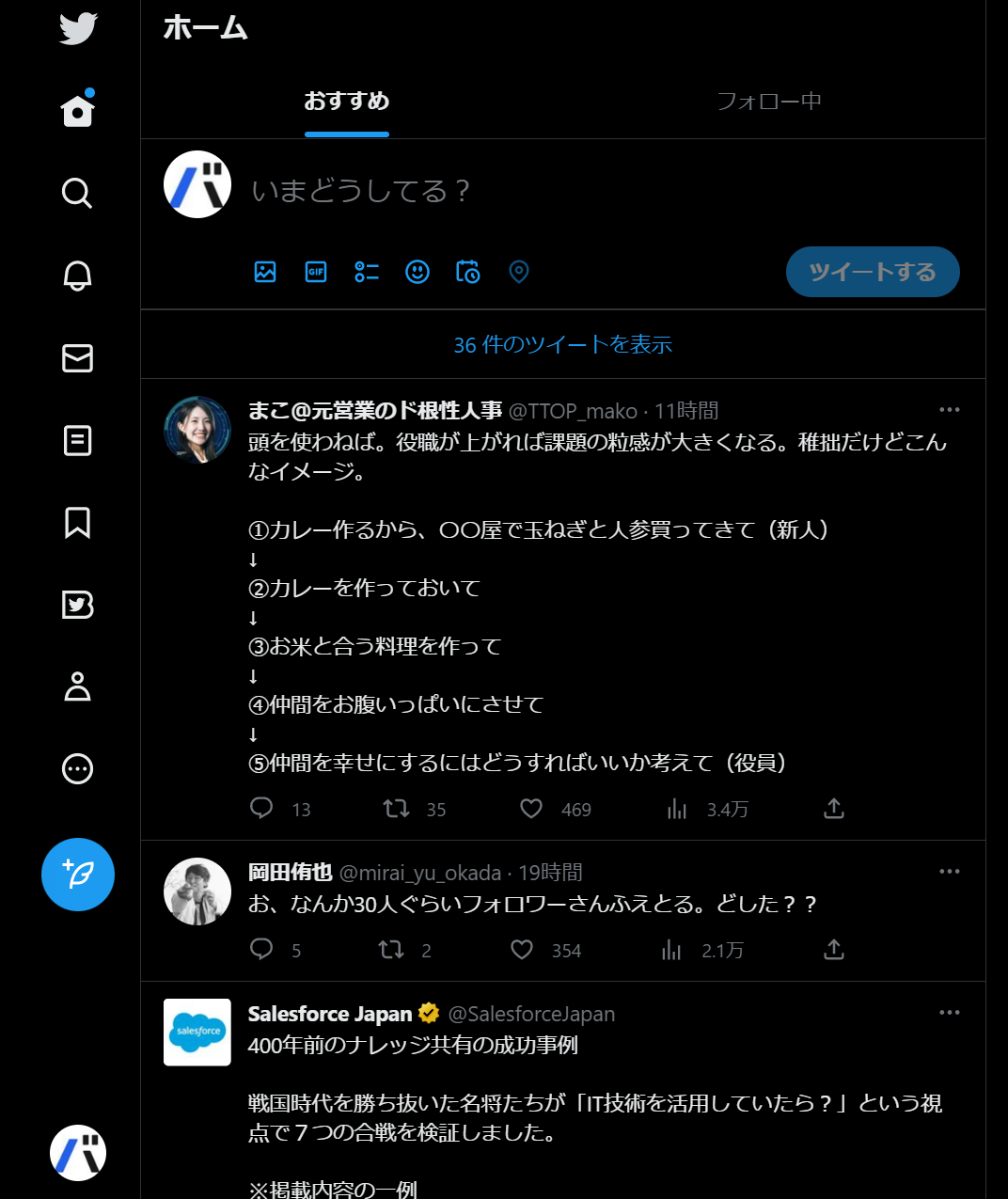
2、左サイドバーの「…」をクリックします。

3、「設定とサポート」を選択します。

4、「設定とプライバシー」を選択します。
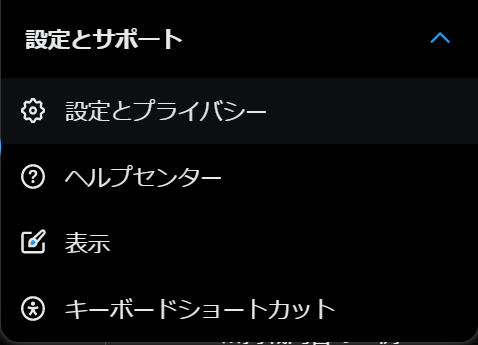
5、「アカウント」をクリックします。
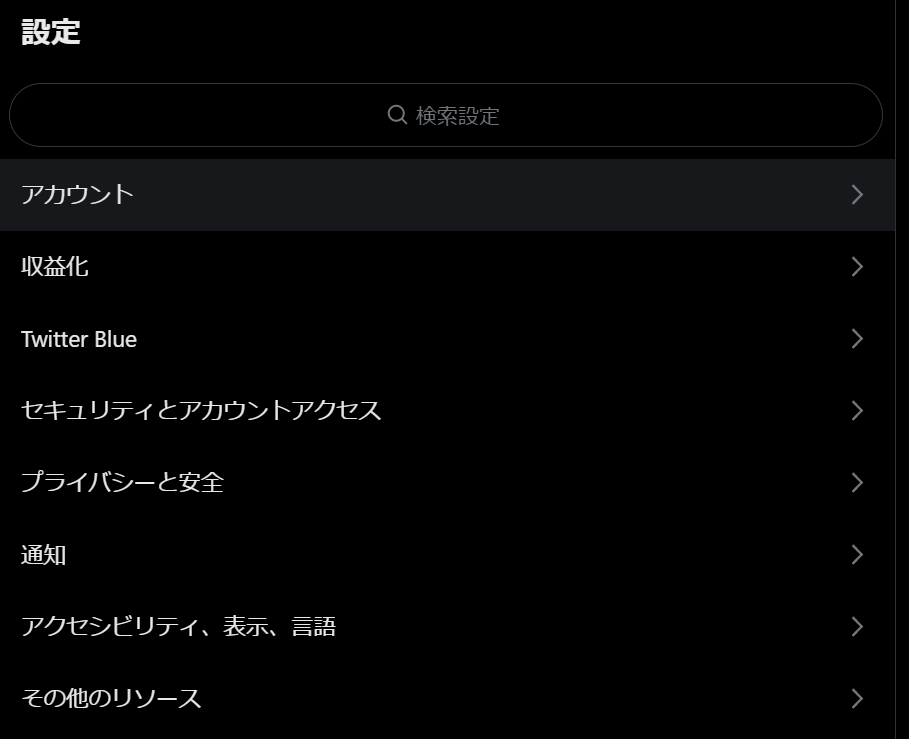
6、「アカウント削除」を選択します。
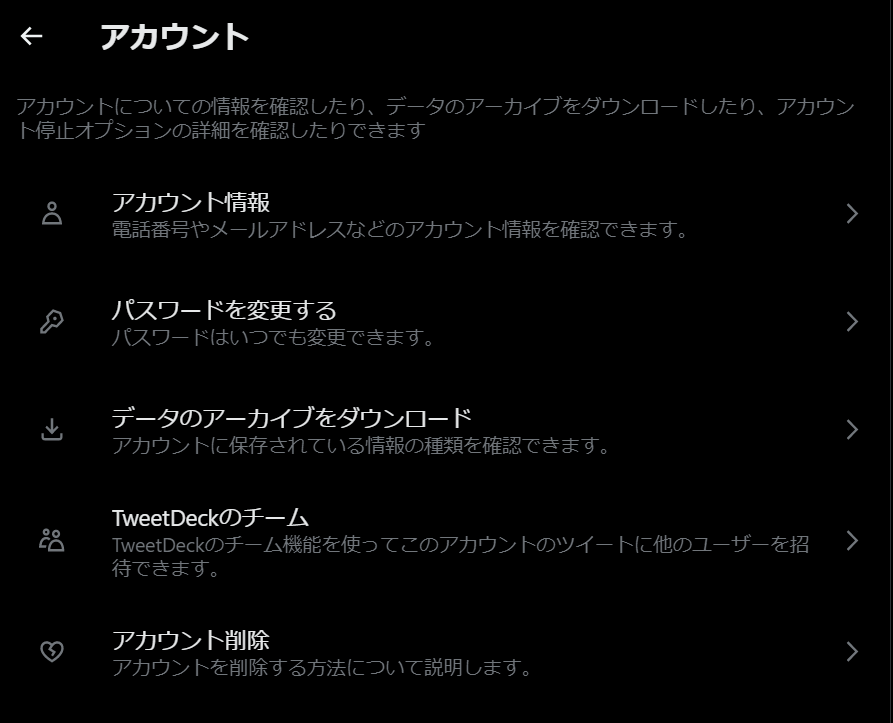
7、「アカウント削除」をクリックします。
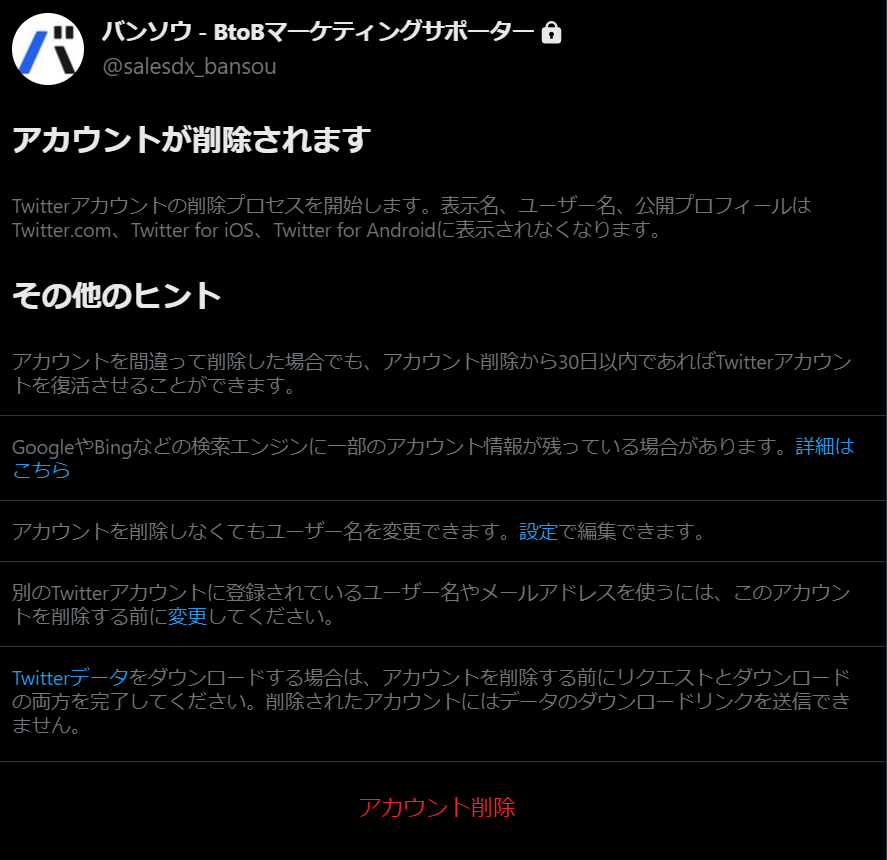
Twitter アカウントを削除する前に知っておきたいこと
Twitter アカウントを削除する前に、以下の点を確認しておきましょう。
アカウントを削除すると、ツイートやフォロー、フォロワー情報、ダイレクトメッセージなどの全てのデータが削除されます。
アカウントを削除すると、削除してから30日が経過しないと同じユーザー名やメールアドレスを使用して新しいアカウントを作成することはできません。
アカウントを削除する前に、削除したいデータをダウンロードすることができます。
Twitter アカウントの削除後の注意点
Twitter アカウントを削除した後は、以下の点に注意しましょう。
アカウントを削除してから30日以内であればアカウントを復活させることができます。
アカウントを削除すると、関連するサービスのアクセスも停止されます。
アカウントを削除すると、削除から30日が経過しないと同じメールアドレスや電話番号は利用できなくなります。
複数の Twitter アカウントを管理する方法
複数の Twitter アカウントを管理する方法は以下の通りです。
複数の Twitter アカウントを追加する方法
1、Twitterにログインします。
2、画面左下のプロフィールアイコンをクリックします。
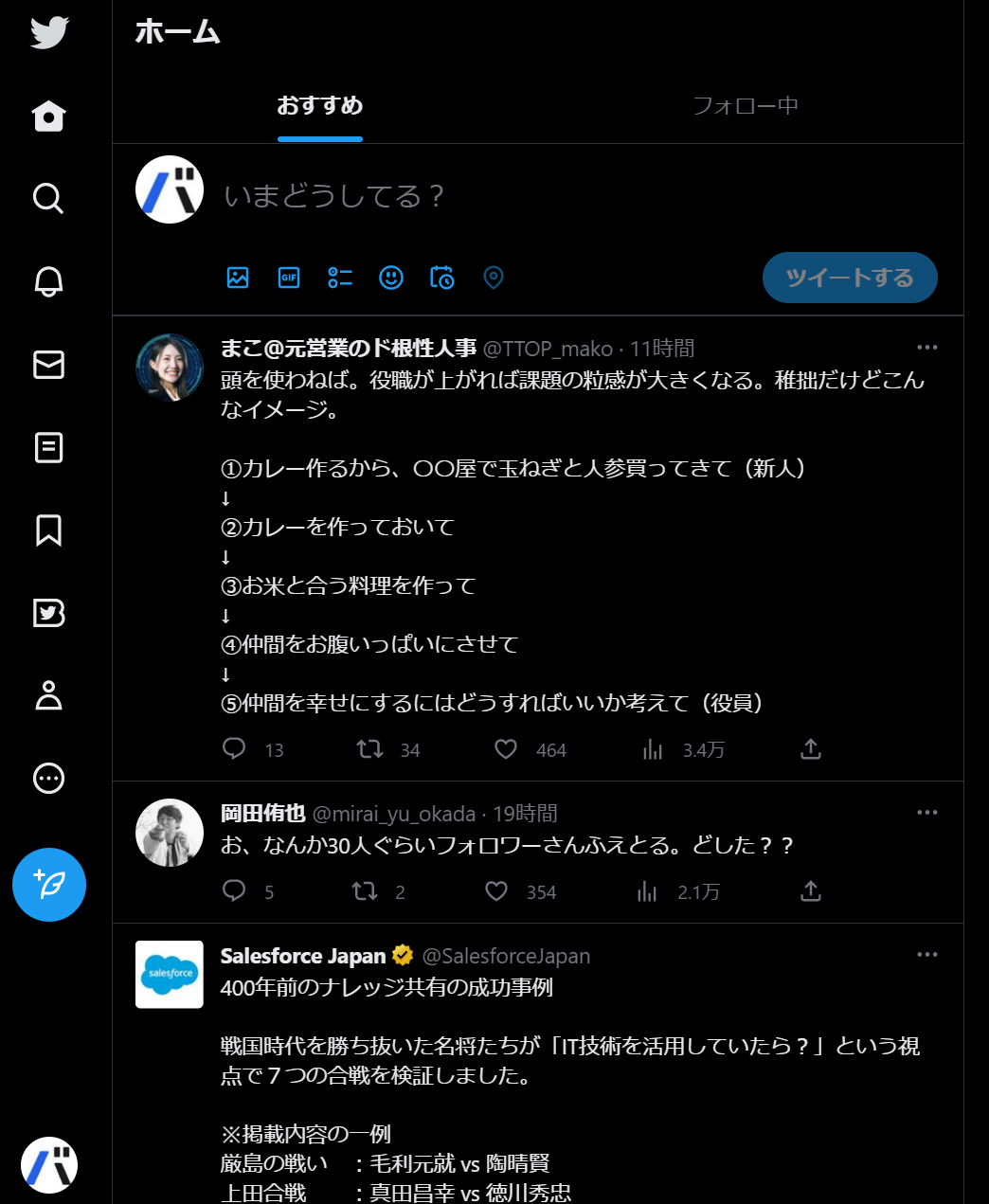
3、「既存のアカウントを追加」を選択します。
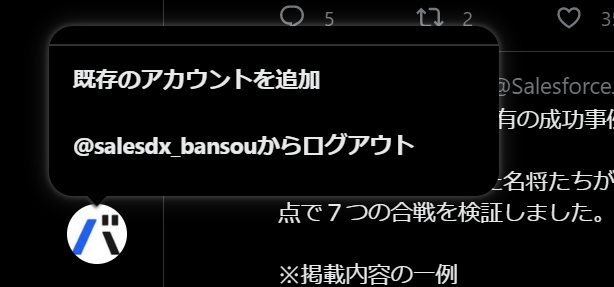
GoogleアカウントかAppleアカウント、あるいは電話番号やメールアドレス、ユーザーIDを使用して、既存のTwitterアカウントを追加できます。
複数の Twitter アカウントを切り替える方法
Twitter アカウントを切り替える方法は以下の通りです。
1、Twitterにログインします。
2、画面左下のプロフィールアイコンをクリックします。
3、登録しているアカウント一覧が表示されるので、切り替えたいアカウントを選択します。
複数の Twitter アカウントを同時に使用する方法
複数の Twitter アカウントを同時に使用する方法は以下の通りです。
デスクトップの場合
1、サイドメニューのプロフィールアイコンをクリックします。
2、その他アイコン 、またはプラスアイコン を選択します。
3、[作成済みのアカウントを使う] を選択します。
4、アカウント追加後は、プロフィールアイコンをクリックします。
5、その他アイコン の横にある小さいプロフィールアイコンをクリックします。
6、別の登録済みアカウントに切り替えられます。
mobile.twitter.comの場合
1、左上のプロフィールアイコンをタップします。
2、[もっと見る] アイコン をタップします。
3、[作成済みのアカウントを使う] を選択します。
4、アカウント追加後は、プロフィールアイコンを長押しし、その他アイコンの横にある小さいプロフィールアイコンをタップします。
5、別の登録済みアカウントに切り替えられます。
Twitter Liteの場合
1、左上のプロフィールアイコンをタップします。
2、その他アイコン を選択します。
3、[作成済みのアカウントを使う] を選択します。
4、アカウント追加後は、プロフィールアイコンを長押しし、その他アイコン の横にある小さいプロフィールアイコンをタップします。
5、別の登録済みアカウントに切り替えられます。
Twitter for Windowsの場合
1、左上のプロフィールアイコンをクリックします。
2、その他アイコン を選択します。
3、[作成済みのアカウントを使う] を選択します。
4、アカウント追加後は、プロフィールアイコンをクリックします。
5、その他アイコン の横にある小さいプロフィールアイコンをクリックします。
6、別の登録済みアカウントに切り替えられます。
Twitter アカウントのセキュリティについて
Twitter アカウントのセキュリティについては以下の点に注意しましょう。
Twitter アカウントのセキュリティ設定方法
Twitter アカウントのセキュリティ設定方法は以下の通りです。
1、Twitterにログインします。
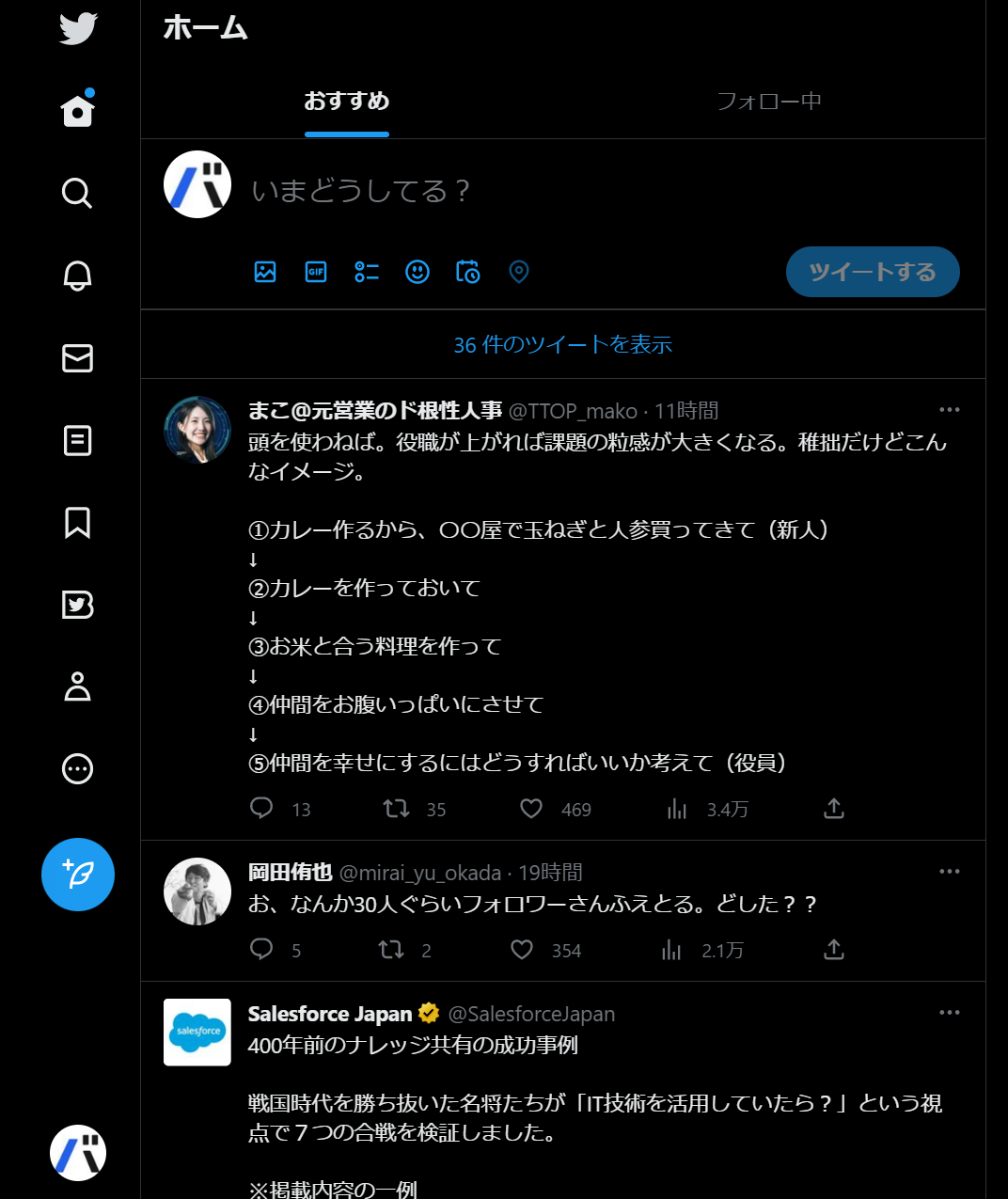
2、左サイドバーの「…」をクリックします。

3、「設定とサポート」を選択します。

4、「設定とプライバシー」を選択します。
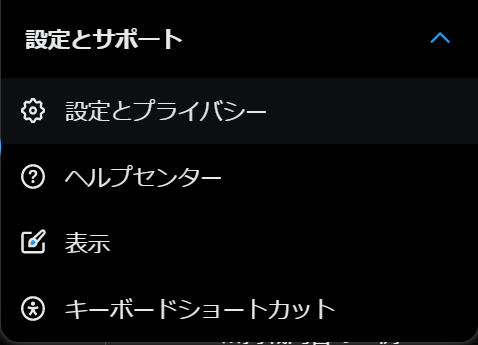
5、「セキュリティとアカウントアクセス」をクリックします。
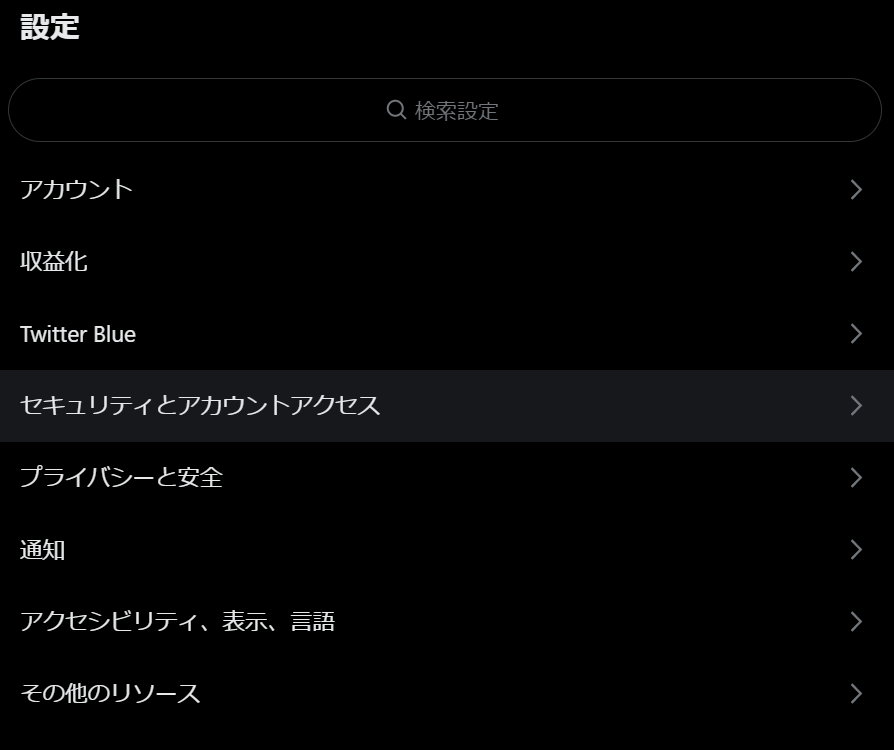
6、セキュリティに関する設定を行います。
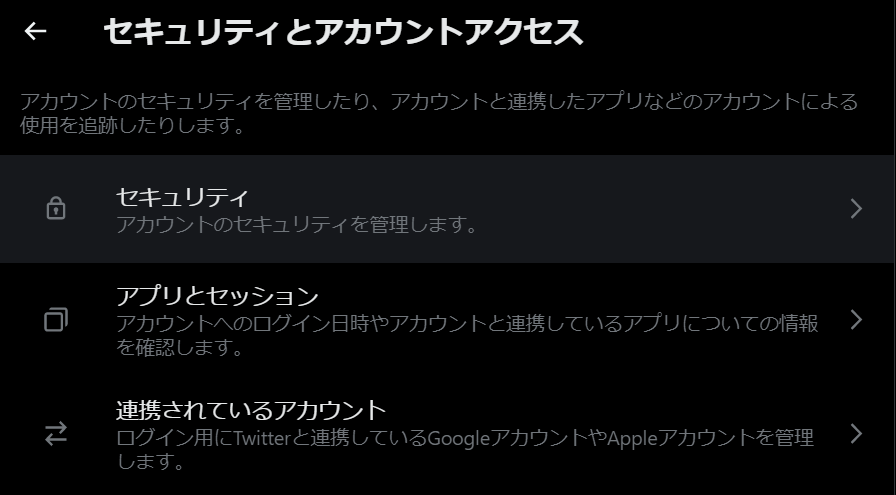
Twitter アカウントの不正アクセス対策方法
Twitter アカウントの不正アクセス対策方法は以下の通りです。
強いパスワードを設定します。
二段階認証を有効にします。
ログイン履歴を確認し、不審なアクセスがないかをチェックします。
Twitter アカウントのパスワードの変更方法
Twitter アカウントのパスワードの変更方法は以下の通りです。
1、Twitterにログインします。
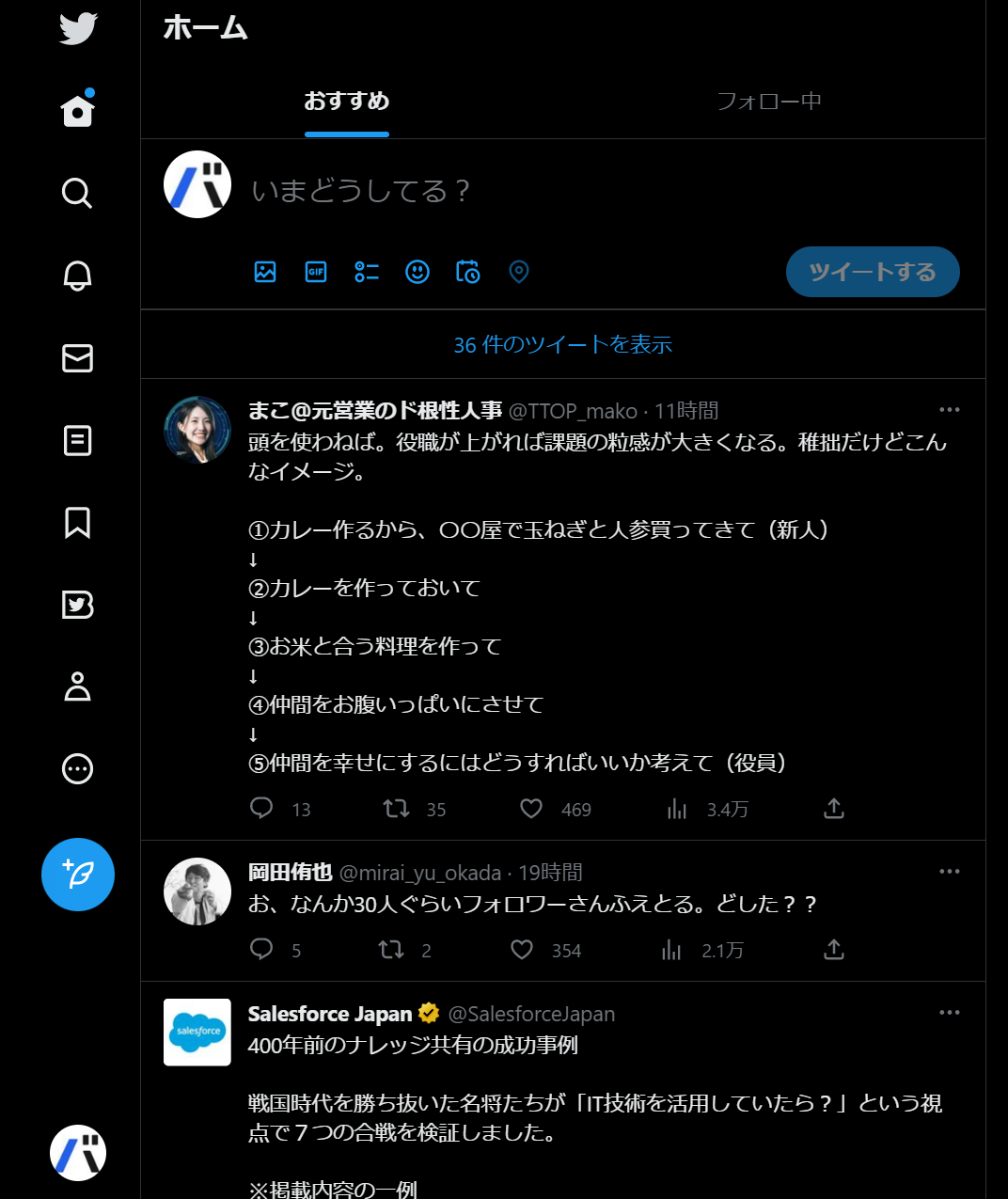
2、左サイドバーの「…」をクリックします。

3、「設定とサポート」を選択します。

4、「設定とプライバシー」を選択します。
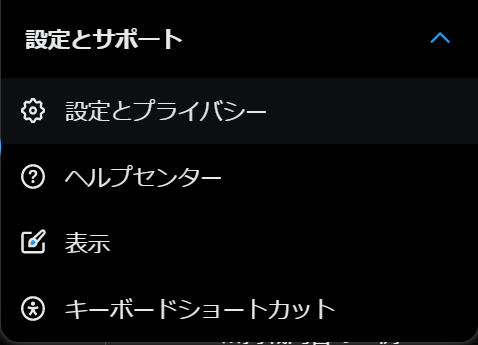
5、「アカウント」をクリックします。
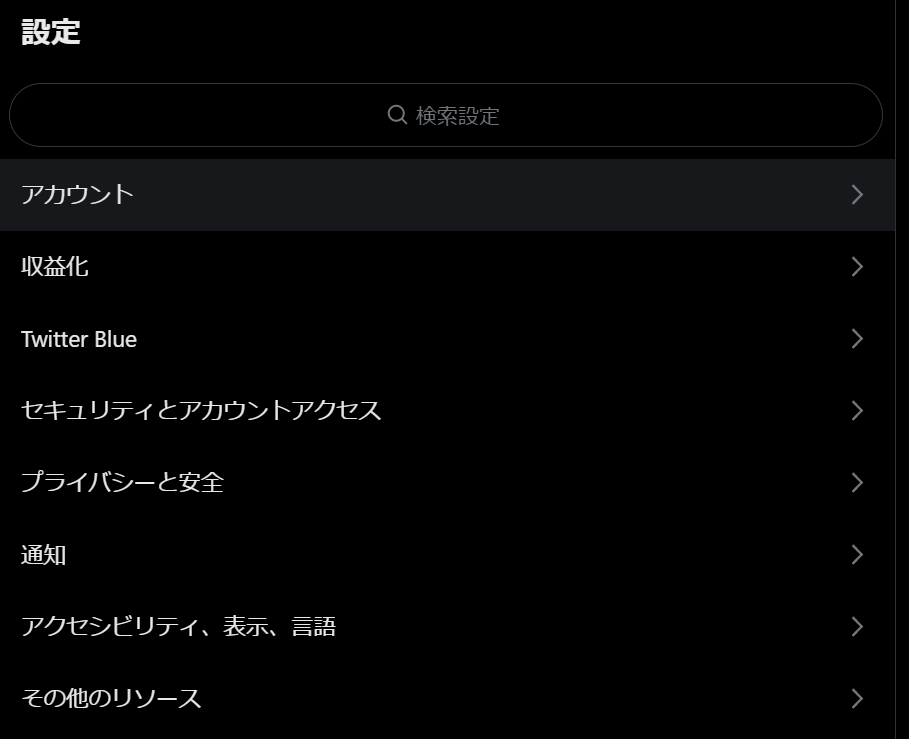
6、「パスワードを変更する」を選択します。

7、現在のパスワードと変更するパスワードを入力して「保存」をクリックします。
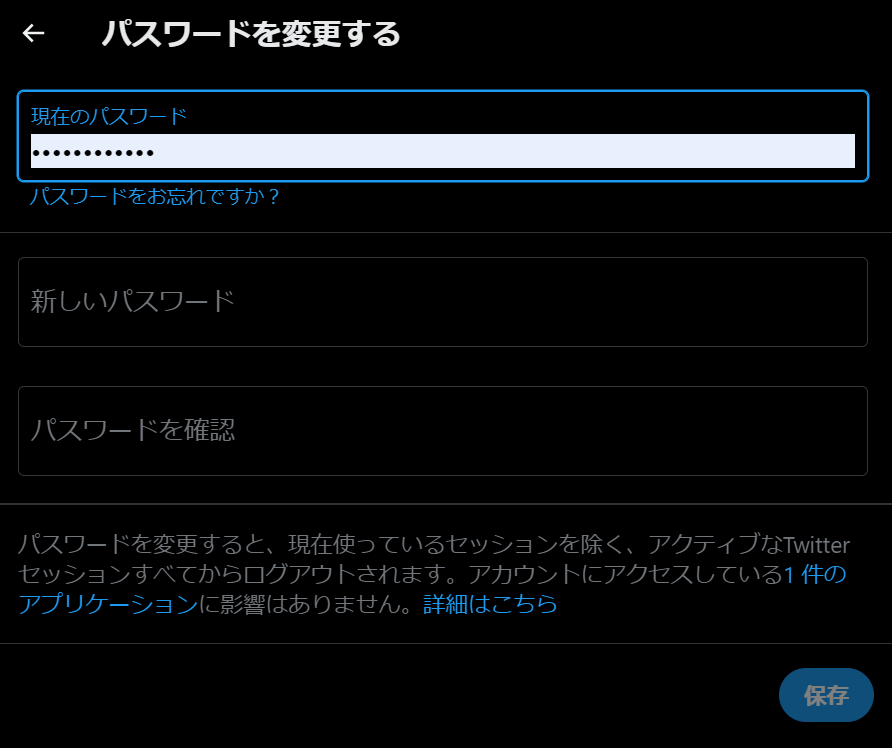
Twitter アカウントの2段階認証の設定方法
Twitter アカウントの2段階認証の設定方法は以下の通りです。
1、Twitterにログインします。
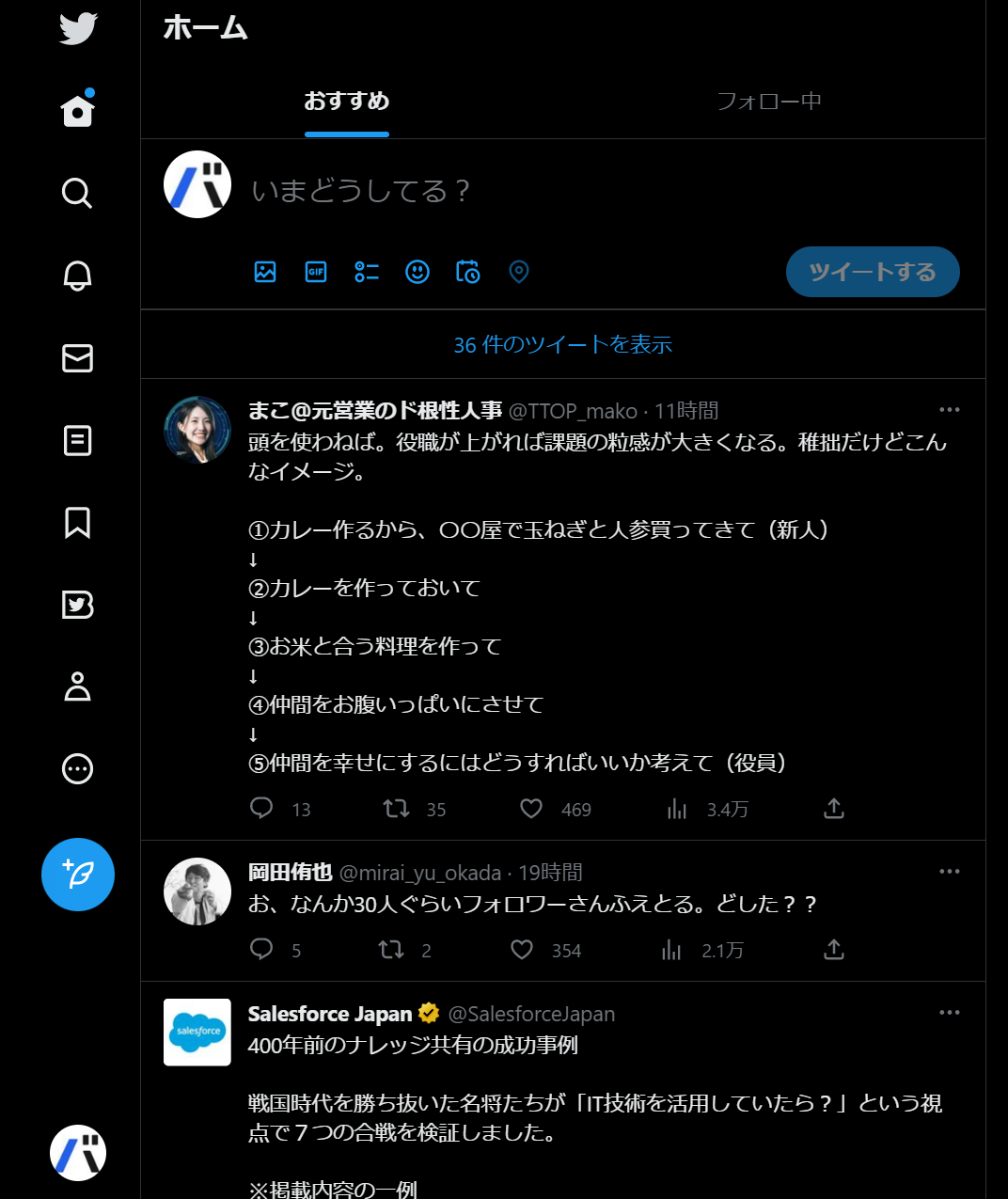
2、左サイドバーの「…」をクリックします。

3、「設定とサポート」を選択します。

4、「設定とプライバシー」を選択します。
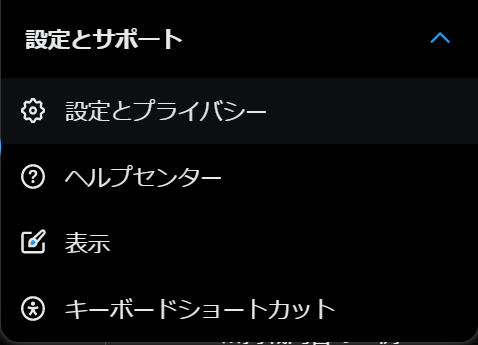
5、「セキュリティとアカウントアクセス」をクリックします。
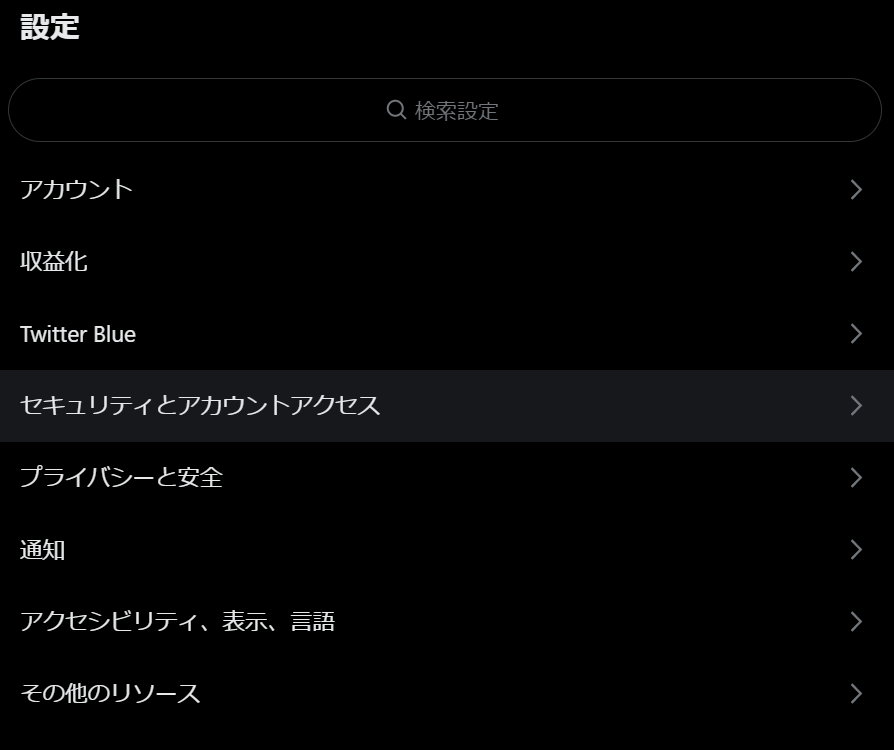
6、「セキュリティ」を選択します。
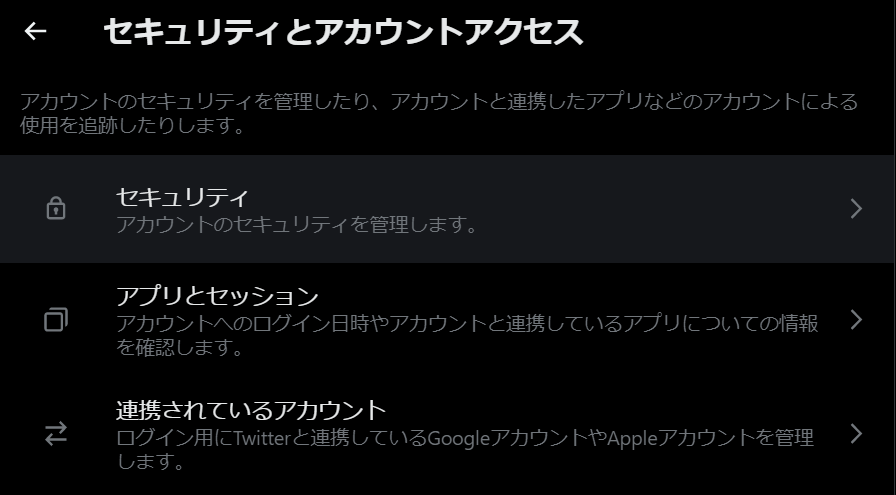
7、「2要素認証」を選択します。
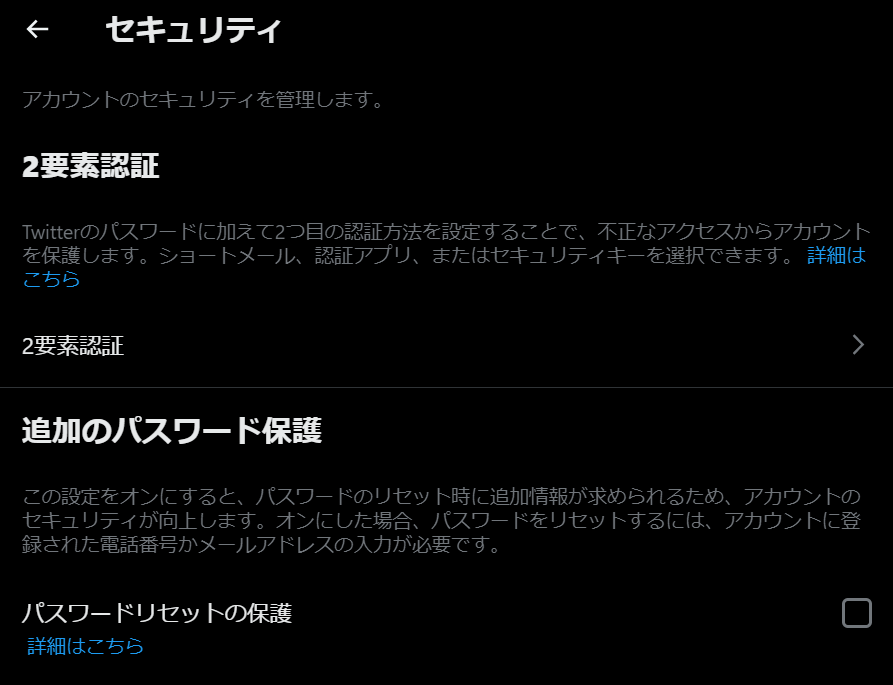
8、2段階認証したい項目のチェックボックスにチェックを付けます。
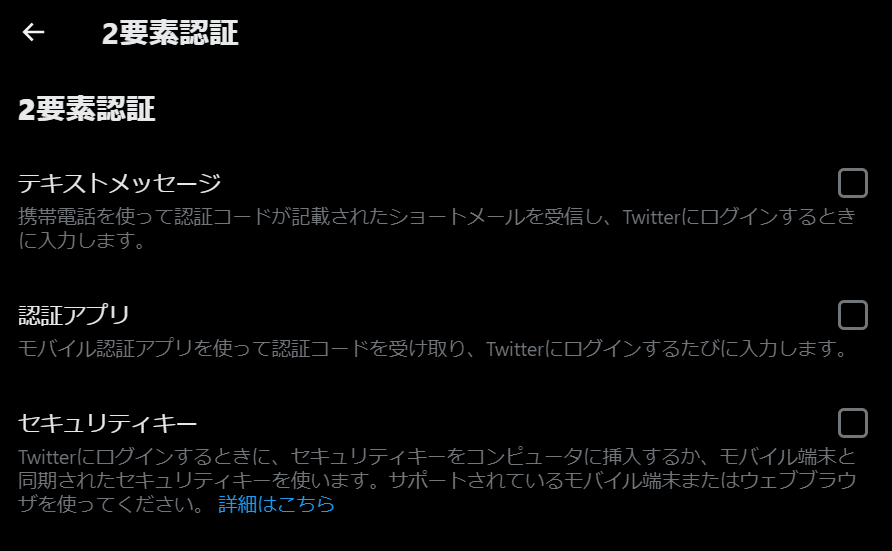
9、パスワードを入力します。
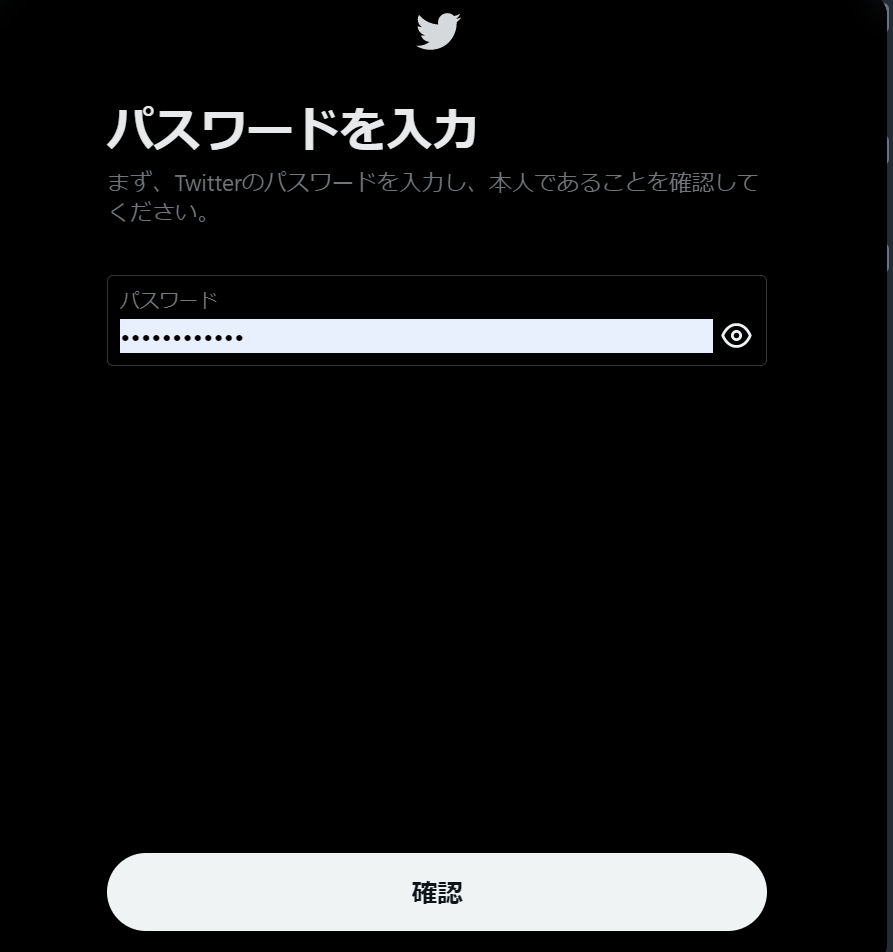
Twitter アカウントのログイン履歴の確認方法
Twitter アカウントのログイン履歴の確認方法は以下の通りです。
1、Twitterにログインします。
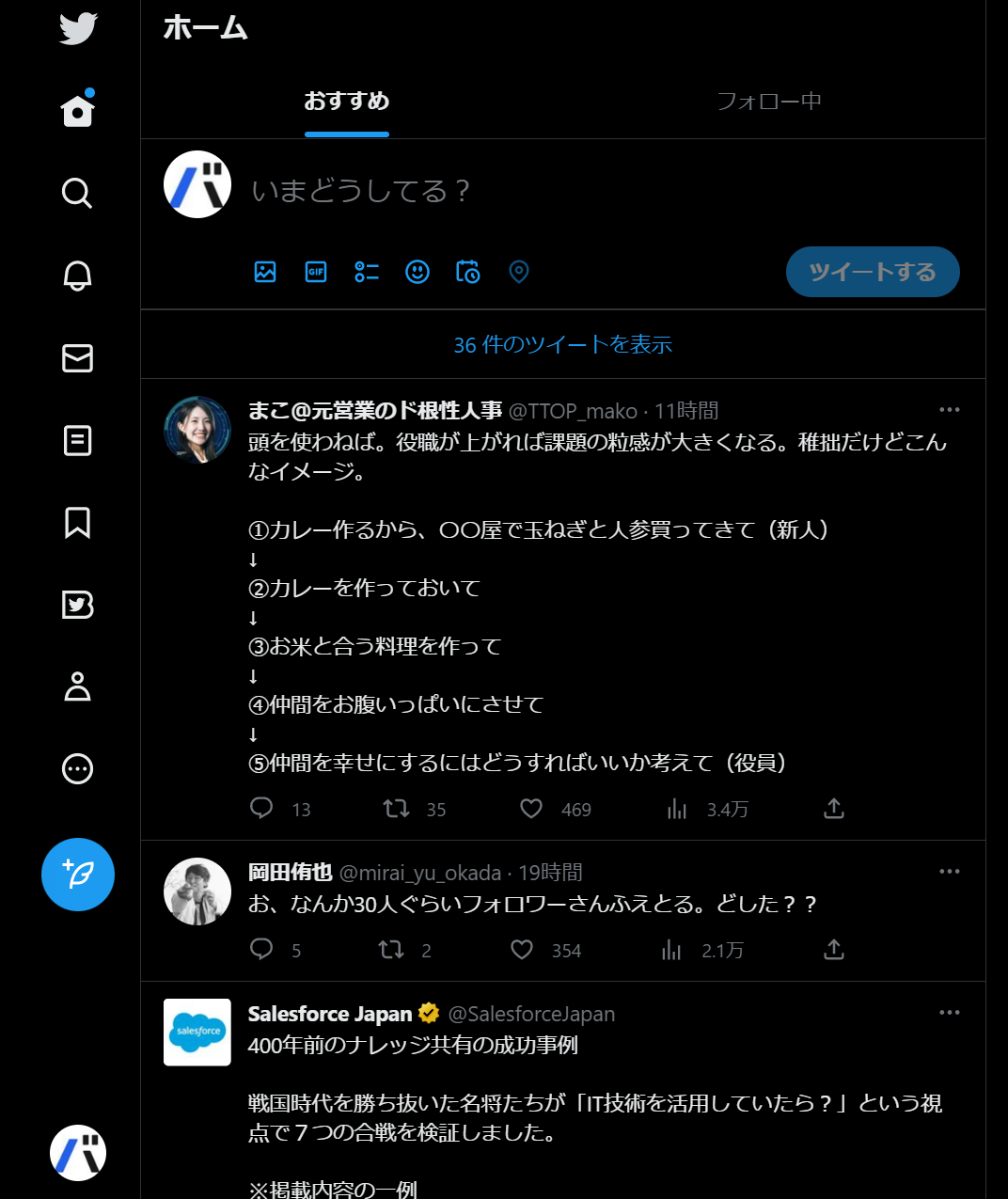
2、左サイドバーの「…」をクリックします。

3、「設定とサポート」を選択します。

4、「設定とプライバシー」を選択します。
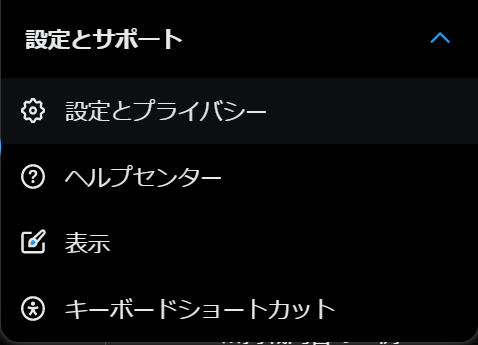
5、「セキュリティとアカウントアクセス」をクリックします。
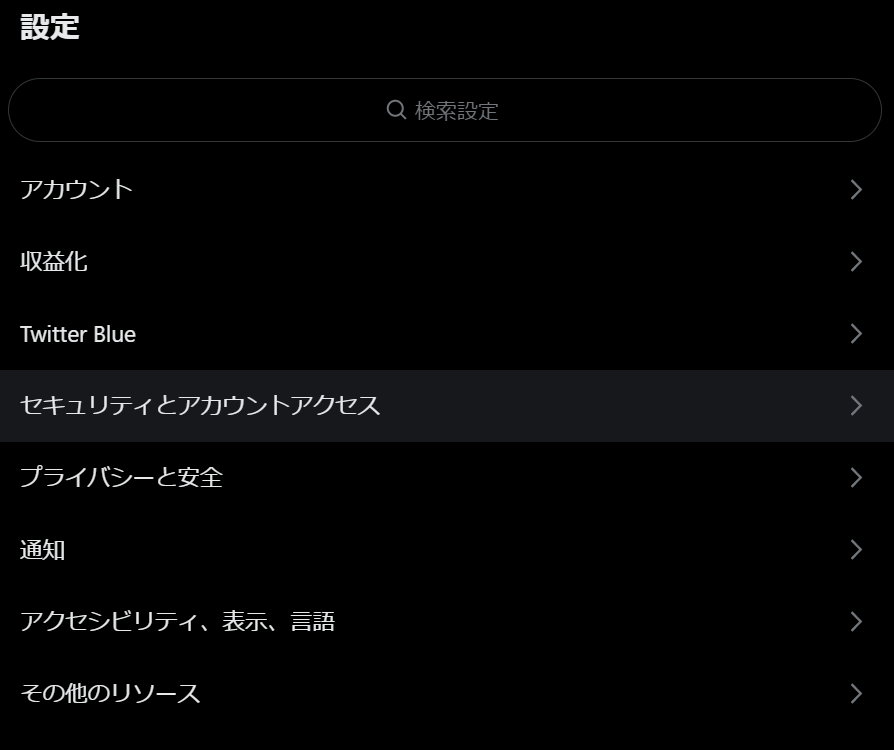
6、「アプリとセッション」を選択します。
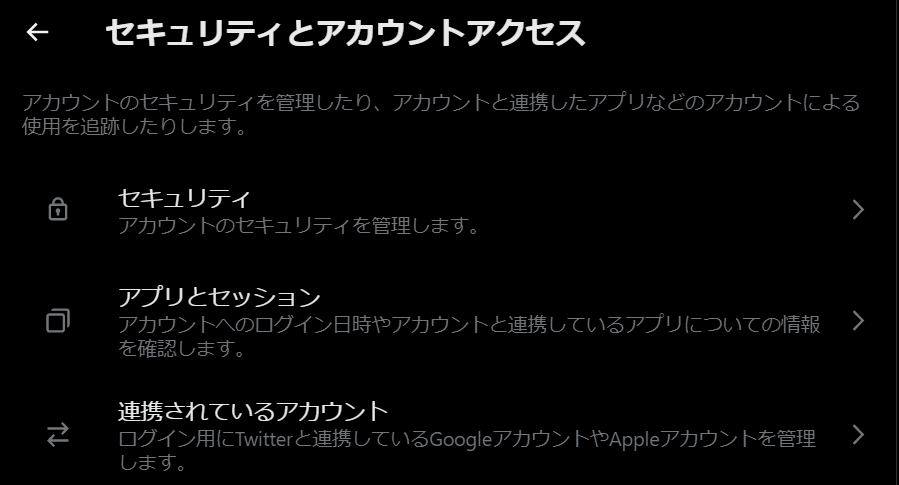
7、「アカウントアクセス履歴」を選択します。
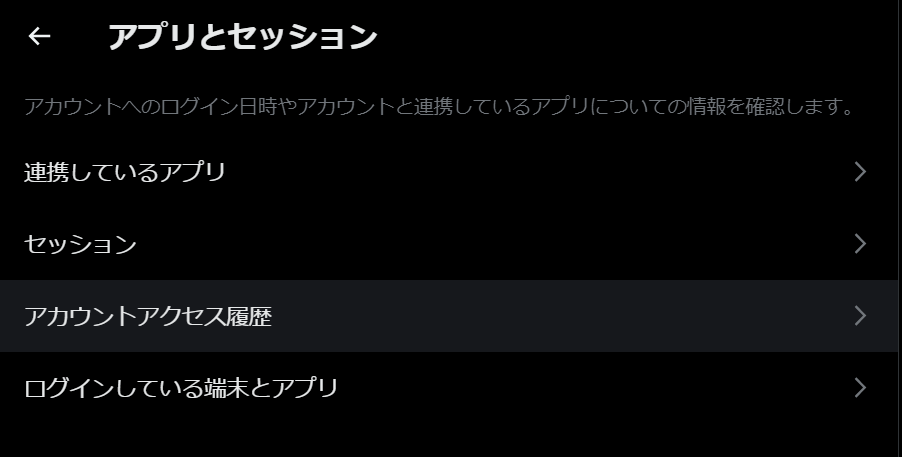
8、パスワードを入力して「確認する」をクリックします。
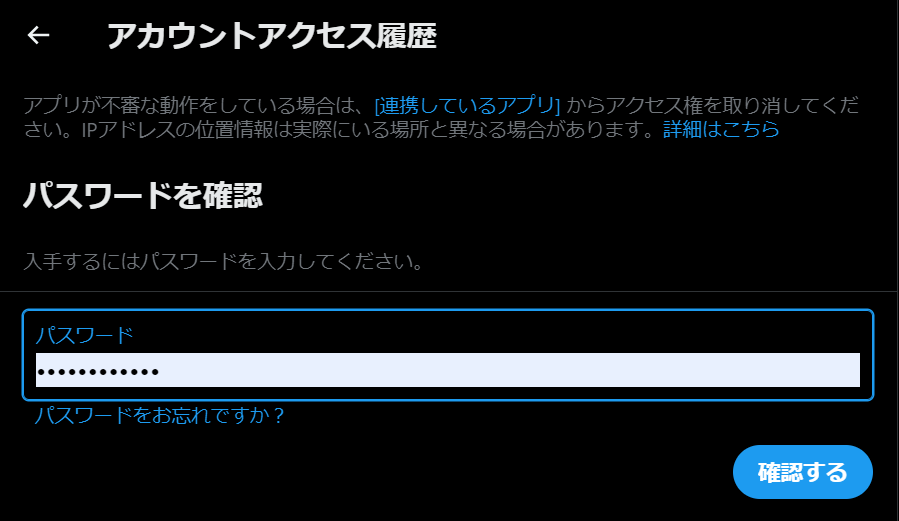
Twitter アカウントの活用方法
Twitter アカウントの活用方法は以下の点に注意しましょう。
Twitter アカウントのフォロー方法
Twitter アカウントのフォロー方法は以下の通りです。
1、Twitterにログインします。
2、フォローしたいアカウントを検索します。
3、アカウントの「フォロー」をクリックします。
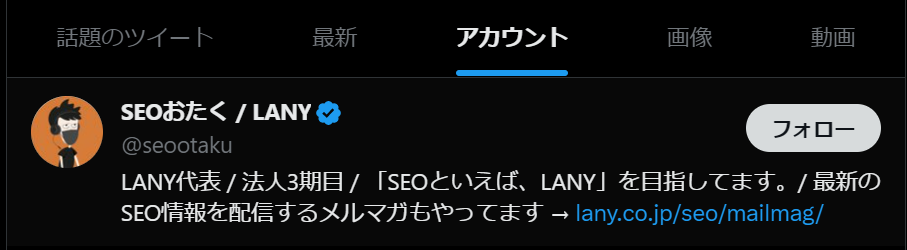
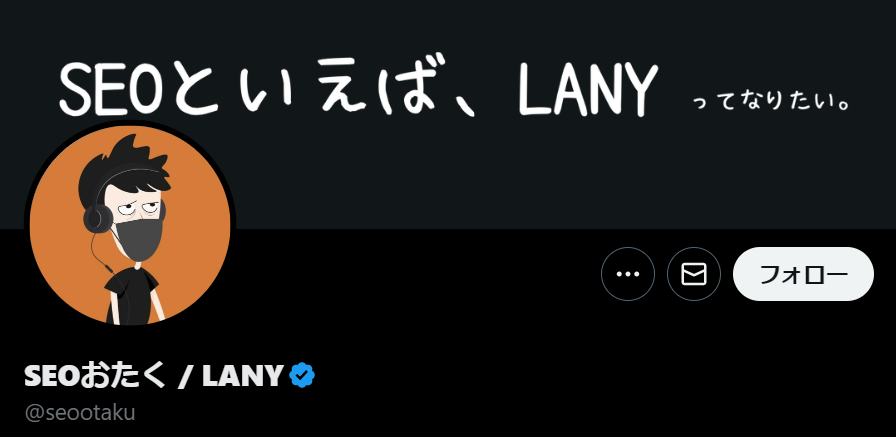
Twitter アカウントの使い方の基本
Twitter アカウントの使い方の基本は以下の通りです。
ツイートする
返信する
リツイートする
いいねする
ダイレクトメッセージを送る
Twitter アカウントを活用するためのヒントとコツ
Twitter アカウントを活用するためのヒントやコツは以下の通りです。
タイムラインをカスタマイズする
フォローしているアカウントを整理し、タイムラインに表示される情報をカスタマイズすることで、自分にとって役立つ情報を収集しやすくなります。
ハッシュタグを活用する
ハッシュタグを活用することで、自分が興味のあるトピックに関するツイートを簡単に検索できます。
ツイートに写真や動画を添付する
ツイートに写真や動画を添付することで、より興味を引く内容になります。
返信やリツイートを積極的に行う
他のアカウントとの交流を積極的に行うことで、自分のアカウントの露出を高めることができます。
ツイッターのアナリティクスを活用する
Twitter のアナリティクス機能を活用することで、自分のアカウントの活動状況を把握し、フォロワー数や反応などを分析できます。
Twitter アカウントのトラブルシューティング
Twitter アカウントのトラブルシューティングについては以下の点に注意しましょう。
Twitter アカウントにログインできない場合の対処法
・パスワードをリセットする
・キャッシュやクッキーを削除する
・別のブラウザを使ってログインする
・Twitter のサポートに問い合わせる
Twitter アカウントが凍結された場合の対処法
・凍結の理由を確認する
・問題を解決するために必要な手続きを行う
・Twitter のサポートに問い合わせる
Twitter アカウントに関するその他の問題の解決方法
・アカウントがハッキングされた場合は、すぐにパスワードを変更する
・ツイートが表示されない場合は、アカウントが停止されている可能性があるので、Twitter のサポートに問い合わせる
・ダイレクトメッセージが送信できない場合は、アカウントの設定を確認する
Twitter アカウントの削除に関するQ&A
Twitter アカウントの削除に関するQ&Aは以下の通りです。
Twitter アカウントを削除するとどうなるのか?
Twitter アカウントを削除すると、以下のようなことが起こります。
・アカウントが削除され、ユーザー名がフリーになります(削除から30日経過後)。
・ツイートやダイレクトメッセージ、フォロー/フォロワー情報などのデータは完全に削除されます。
削除した Twitter アカウントを復元することはできるのか?
Twitter アカウントを削除すると、データは完全に削除されるため、アカウントを復元することはできません。ただし、一定期間(30日以内)内であればアカウントを再作成することができます。
削除した Twitter アカウントのデータはどうなるのか?
Twitter アカウントを削除すると、ツイートやダイレクトメッセージ、フォロー/フォロワー情報などのデータは完全に削除されます。ただし、一部の情報は Twitter のサーバー上に残ることがあります。また、削除したアカウントに関連する情報は、Twitter のプライバシーポリシーに従って処理されます。
まとめ
Twitter アカウントは、ビジネスや個人のブランドなど、多くの人々にとって欠かせないコミュニケーションツールとなっています。
本記事では、Twitter アカウントの追加・削除方法から、アカウントの設定や活用方法、トラブルシューティング、そして削除に関する Q&Aまで、詳細に解説しました。
Twitter アカウントを追加・削除する方法を把握し、自分にとって最適な使い方を見つけることで、より効果的にコミュニケーションを取ることができます。
.png?width=750&name=%E3%83%AA%E3%83%BC%E3%83%89%E3%82%B8%E3%82%A7%E3%83%8D%E3%83%AC%E3%83%BC%E3%82%B7%E3%83%A7%E3%83%B3%E3%81%A8%E3%81%AF%3F%20%E5%8A%B9%E6%9E%9C%E7%9A%84%E3%81%AA%E3%83%AA%E3%83%BC%E3%83%89%E7%8D%B2%E5%BE%97%E6%89%8B%E6%B3%95%E3%82%92%E8%A7%A3%E8%AA%AC%20(12).png)
